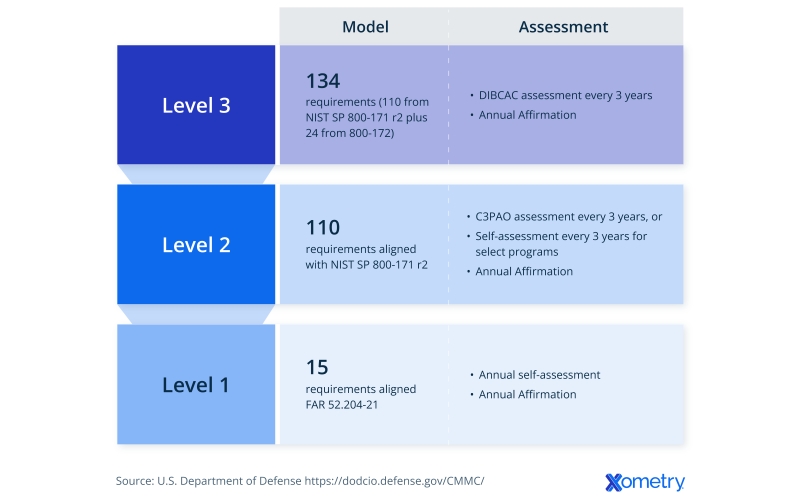V minulej časti návodu ste skončili pri príprave ikony pre panel nástrojov. Po jej vytvorení musíte v pomocnom adresári, kde pripravujete rozšírenie, zadefinovať posledný súbor rozšírenia, ktorý ešte musíte pripraviť – „addon.xcu“:
<?xml version='1.0' encoding='UTF-8'?>
<oor:node xmlns:oor="http://openoffice.org/2001/registry" xmlns:xs="http://www.w3.org/2001/XMLSchema" oor:name="Addons" oor:package="org.openoffice.Office">
<node oor:name="AddonUI">
<node oor:name="OfficeToolBar">
<node oor:name="name.SuperbChemistry.addon.SuperbChemistry" oor:op="replace">
<node oor:name="btn01" oor:op="replace">
<prop oor:name="Context" oor:type="xs:string">
<value>com.sun.star.text.TextDocument</value>
</prop>
<prop oor:name="Title" oor:type="xs:string">
<value xml:lang="sk">Formátovanie chemických vzorcov</value>
<value xml:lang="cs">Formátovaní chemických vzorců</value>
<value xml:lang="en">Formatting chemical formulas</value>
</prop>
<prop oor:name="URL" oor:type="xs:string">
<value>macro:///SuperbChemistry.Main.FormatDocument</value>
</prop>
<prop oor:name="Target" oor:type="xs:string">
<value>_self</value>
</prop>
<prop oor:name="ImageIdentifier" oor:type="xs:string">
<value>%origin%/Ikony/SuperbChemistry</value>
</prop>
</node>
</node>
</node>
</node>
</oor:node>
V jednotlivých riadkoch tohto súboru je uvedené:
Riadok <node oor:name="OfficeToolBar"> hovorí, že definujete položky panela nástrojov, ktorý je špecifikovaný v ďalšom riadku <node oor:name="name.SuperbChemistry.addon.SuperbChemistry" oor:op="replace">. Tu vidíte súvis so súborom „WriterWindowState.xcu“, pretože teraz sa musíte použiť taký názov panela nástrojov, ako ste ho predtým zadefinovali.
Riadok <node oor:name="btn01" oor:op="replace"> hovorí, že do panela nástrojov pridávate novú položku, ktorú ste nazvali btn01. Keď budete pripravovať panely nástrojov s viacerými tlačidlami, musí mať každé z nich iný názov, takže ich potom pomenujete btn02, btn03 atď. O tom však až v budúcich pokračovaniach.
Riadky <prop oor:name="Context" oor:type="xs:string"> a <value>com.sun.star.text.TextDocument</value> hovoria o tom, že panel nástrojov, ktorý práve definujete sa bude zobrazovať v moduli Writer (teda pri editovaní textových dokumentov).
V riadkoch <prop oor:name="Title" oor:type="xs:string">, <value xml:lang="sk">Formátovanie chemických vzorcov</value>, <value xml:lang="cs">Formátovaní chemických vzorců</value> a <value xml:lang="en">Formatting chemical formulas</value> sú ukryté texty, ktoré sa zobrazujú, pokiaľ myškou prejdete nad ikonu panela nástrojov. V tomto prípade ste zadefinovali tri texty, každý pre iný jazyk (slovenčinu, češtinu a angličtinu). Samozrejme, zobrazovanie týchto textov je viazané na nastavenie OpenOffice.org (menu Nástroje | Volby... | OpenOffice.org | Obecné – Tipy).
Riadky <prop oor:name="URL" oor:type="xs:string"> a <value>macro:///SuperbChemistry.Main.FormatDocument</value> sú veľmi dôležité, pretože v nich určujete, ktoré makro sa po stlačení práve definovaného tlačidla spustí. Zo zápisu je zrejmé, že musíte zadefinovať celú textu k makru, od názvu knižnice (SuberbChemistry), cez názov modulu (Main) až po názov príslušného makra (FormatDocument).
V riadkoch <prop oor:name="ImageIdentifier" oor:type="xs:string"> a <value>%origin%/Ikony/SuperbChemistry</value> je uvedený odkaz na ikonu, ktorá sa bude v paneli nástrojov zobrazovať. Názov súboru ikony (SuperbChemistry) sa zadáva bez prípony (preto musí byť jeho typ BMP) a zároveň aj bez znaku podtrhovníka a veľkosti, čiže zápis SuperbChemistry označuje v skutočnosti súbory „SuperbChemistry_16.bmp“ a (ak ste ju v tejto veľkosti nakreslili), tak aj „SuperbChemistry_26.bmp“. Údaj %origin%/Ikony/ oznamuje OpenOffice.org, že ikona je umiestnená v adresári, kde je uložené aj vlastné rozšírenie (parameter %origin%/), podadresári Ikony.
 Spakovanie rozšírenia do ZIP súboru
Spakovanie rozšírenia do ZIP súboru
Teraz máte pripravené všetko preto, aby ste rozšírenie mohli vytvoriť. Všetky doteraz zmieňované časti rozšírenia, teda adresáre META-INF, SuperbChemistry, Ikony a súbory „addon.xcu“, „WriterWindowState.xcu“, „README_JP_GPL_en.txt“, „README_JP_GPL_sk.txt“ a „description.xml“ teraz spakujete do jedného spoločného ZIP súboru a po spakovaní tento súbor premenujete na „SuperbChemistry.oxt“. Tým ste rozšírenie dokončili a nič nebráni v tom, aby ste si ho nenaištalovali a nezačali používať.
 Premenovanie ZIP súboru na OXT rozšírenie
Premenovanie ZIP súboru na OXT rozšírenie
 Zobrazenie licencie počas inštalácie rozšírenia
Zobrazenie licencie počas inštalácie rozšírenia
Po nainštalovaní a reštartovaní OpenOffice.org budete mať v menu pracovných panelov Zobrazit | Panely nástrojů novú položku – SuperbChemistry.
 Nová položka v menu panelov nástrojov
Nová položka v menu panelov nástrojov
Po jej vybraní sa otvorí rovnomenný pracovný panel, na ktorom sa bude nachádzať ikona, ktorú ste nakreslili a ak to máte povolené, po prejdení na ňu sa zobrazí pomocný text.
 Zobrazený pomocný text (slovenčina)
Zobrazený pomocný text (slovenčina)
Týmto ste ukončili prácu na svojom prvom rozšírení. Ako už bolo naznačené, rozhodne neboli spomenuté všetky možnosti, ktoré môžete pri jeho tvorbe použiť. Tomu však budú venované až ďalšie pokračovania tohto seriálu.

 Vo ďalšom pokračovaní seriálu o tvorbe rozšírení si pripravíte posledný súbor „addon.cxu“ a nakoniec vlastné rozšírenie vytvoríte a nainštalujete.
Vo ďalšom pokračovaní seriálu o tvorbe rozšírení si pripravíte posledný súbor „addon.cxu“ a nakoniec vlastné rozšírenie vytvoríte a nainštalujete.